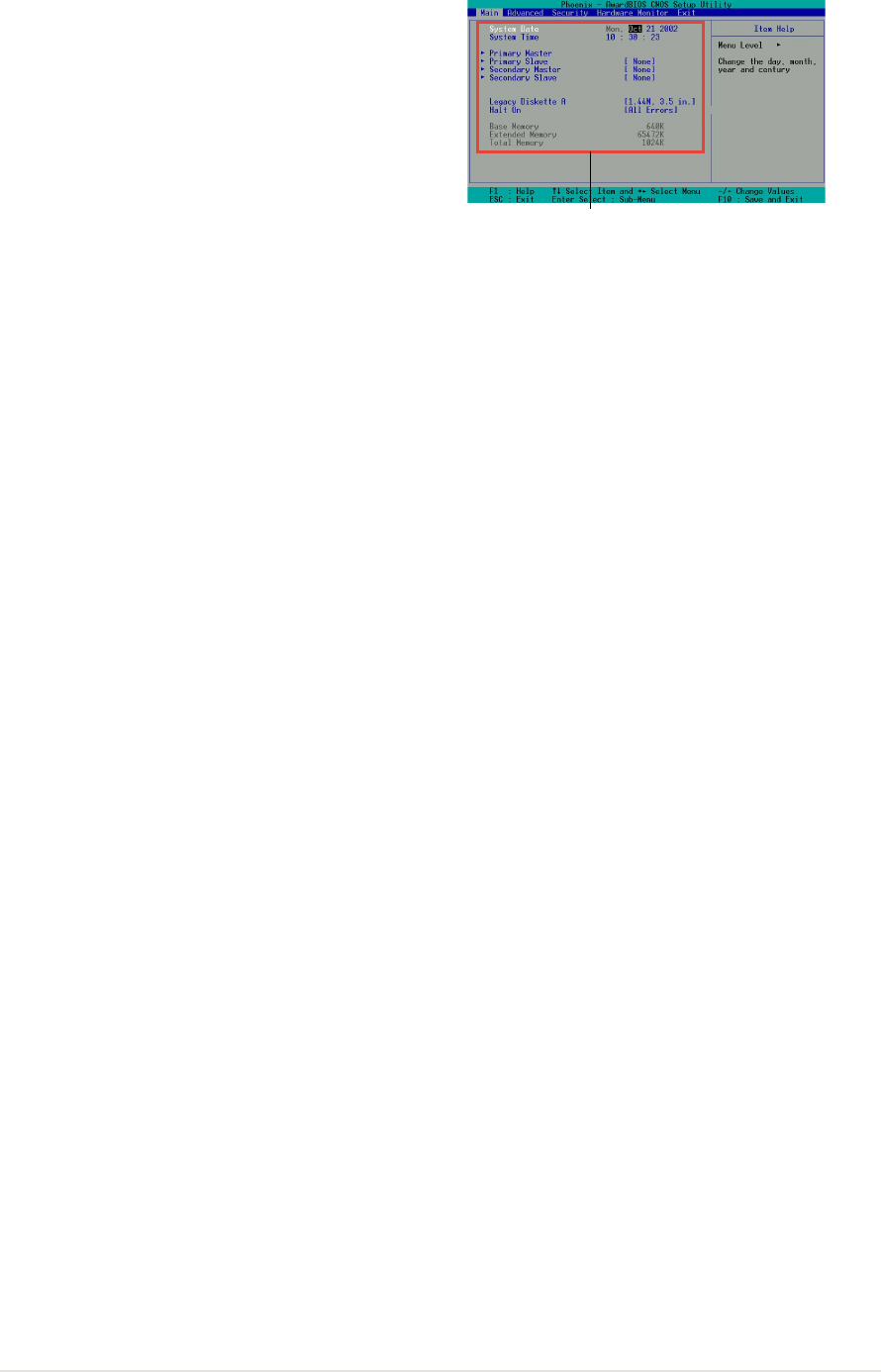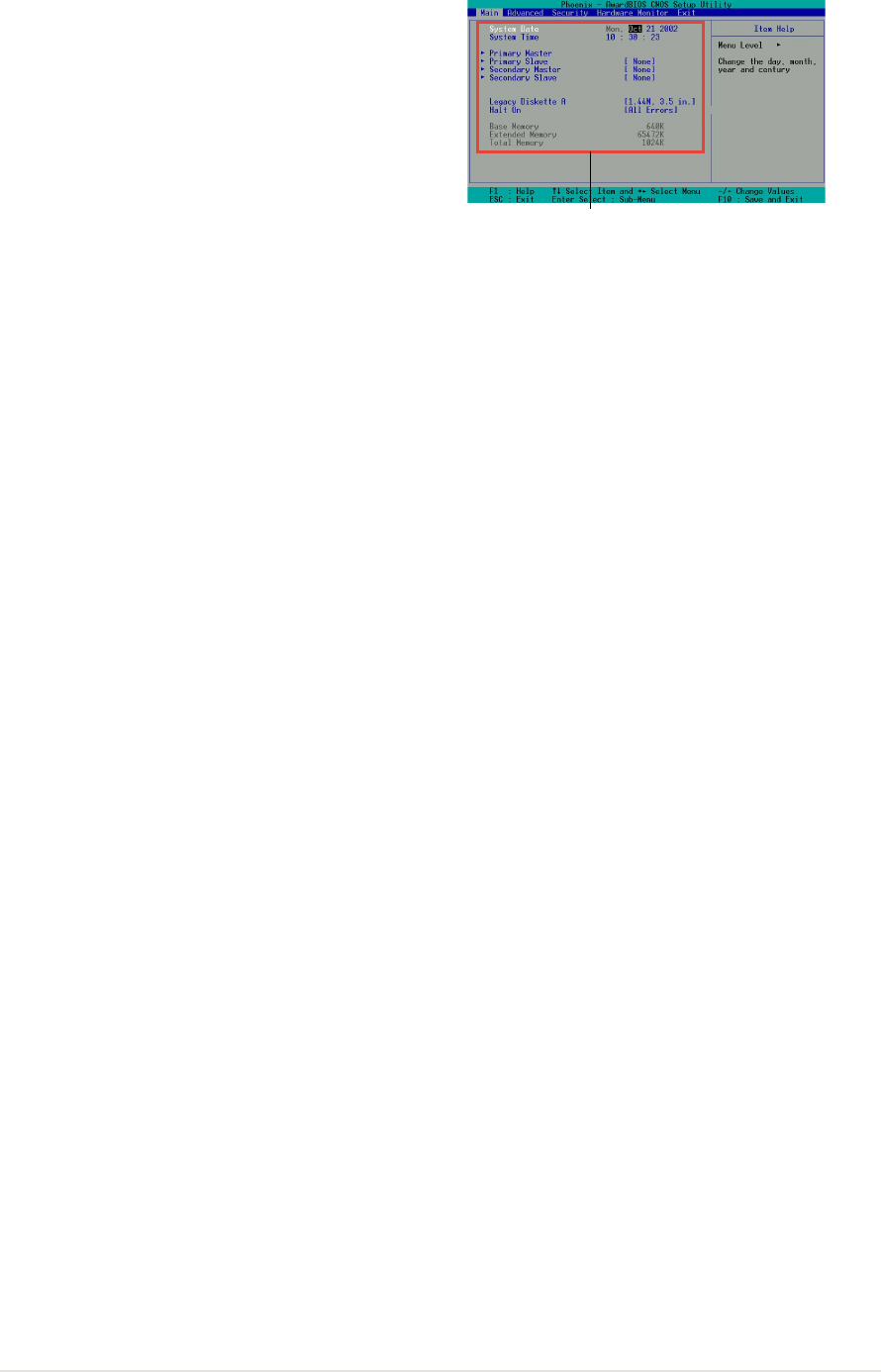
ASUS A7N8X-E Deluxe
4-9
4.2.4 Eléments de menu
L’élément surligné dans la barre de
menu affiche les éléments spécifiques à
ce menu. Par exemple, sélectionner
Main affiche les éléments du menu
principal.
Les autres éléments (Advanced, Power,
Boot, et Exit) de la barre de menu ont
leurs propres menus respectifs.
4.2.5 Eléments de sous-menu
Un élément avec un sous-menu est distingué par un triangle précédant
l’élément. Pour afficher le sous-menu, choisissez l’élément et pressez
Entrée.
4.2.6 Champs de configuration
Ces champs montrent les valeurs des éléments de menu. Si un élément
est configurable par l’utilisateur, vous pourrez changer la valeur de cet
élément. Vous ne pourrez pas sélectionner un élément qui n’est pas
configurable par l’utilisateur.
Les champs configurables sont mis entre crochets et sont surlignés
lorsque sélectionnés. Pour modifier la valeur d’un champs, sélectionnez-
le et pressez sur Entrée pour afficher une liste d’options.
4.2.7 Aide générale
En haut à droite de l’écran de menu se trouve une brève description de
l’élément sélectionné.
4.2.8 Fenêtre Pop-up
Choisissez un élément de menu puis pressez Entrée pour afficher une
fenêtre portant les options de configuration pour cet élément.
4.2.9 Barre de défilement
Une barre de défilement apparaît à droite de l’écran de menu lorsque
tous les éléments ne peuvent être affichés en une fois à l’écran. Utilisez
les flèches pour faire défiler.
Eléments du menu principal